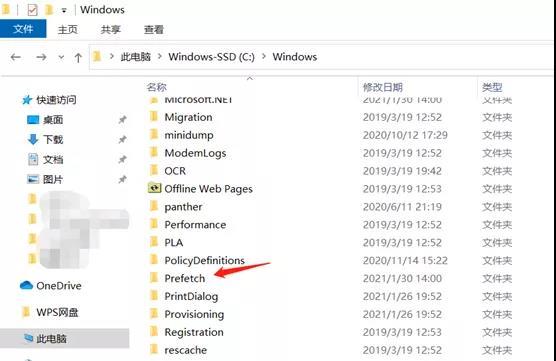有些小伙伴习惯偷懒,每次下载的软件都保存在C盘,使用win 10系统的小伙伴那就更加了,一般默认C盘为系统盘,长年累月下来,C盘的负担就变得很重,电脑跑不动像只蜗牛。
今天教大家删除几个文件夹,让你的电脑跑得快起来!
注意:以下几个文件夹删除的方法,都是只删除文件夹里的内容而不是将整个文件夹删除,请注意区分,不要误删了文件夹而影响电脑正常使用!
删除Help文件夹中内容
打开我的电脑,点击C盘进入Windows文件夹后找到Help文件夹,Help文件夹里的内容主要是当你的电脑遇到问题需要帮助的时候使用,如果平常用不到这个帮助的话,可以点击进入文件夹,将里面的内容删除。
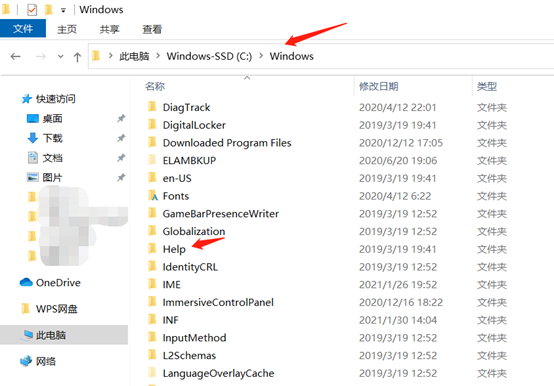
删除Temp文件夹中内容
打开我的电脑,点击C盘进入Windows文件夹后找到Temp文件夹,这个文件夹里都是一些临时文件,打开Temp文件夹删除里面的内容即可。
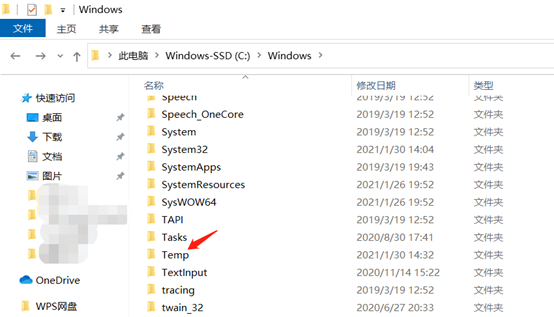
删除Backup文件夹中内容
打开我的电脑,点击C盘进入Windows文件夹后找到WinSxS文件夹,再点击进入找到Backup文件夹,删除这个文件夹里面的内容即可。
Backup文件夹是一个备份文件夹,很多软件的备份材料通常会在这个文件夹里。
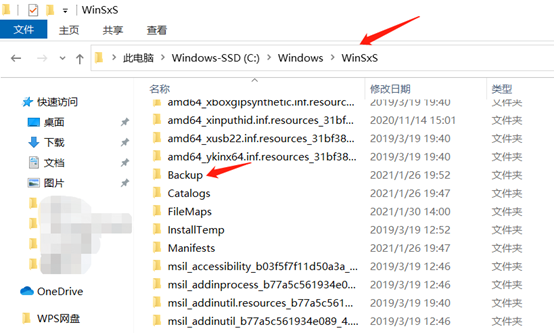
删除Prefetch文件夹中内容
打开我的电脑,点击C盘进入Windows文件夹后找到Prefetch文件夹, 删除这个文件夹里面的内容即可。
这个文件夹里通常是一些系统访问过的文件预读信息。
今天的介绍就到这里,大家根据自己的实际情况删除文件夹里的部分或者全部内容以加快电脑的运行速度。